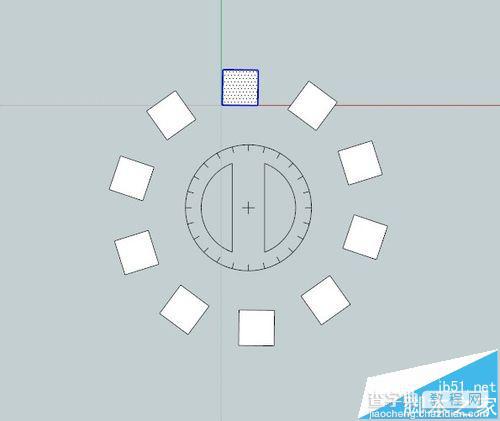Sketchup草图大师怎么利用旋转复制功能绘制图形?
发布时间:2017-01-04 来源:查字典编辑
摘要:GoogleSketchup草图大师是一套直接面向设计方案创作过程的设计工具,它可以在短时间内做出丰富的方案,让客户欣赏,是一个非常流行的设...
Google Sketchup草图大师是一套直接面向设计方案创作过程的设计工具,它可以在短时间内做出丰富的方案,让客户欣赏,是一个非常流行的设计软件之一。
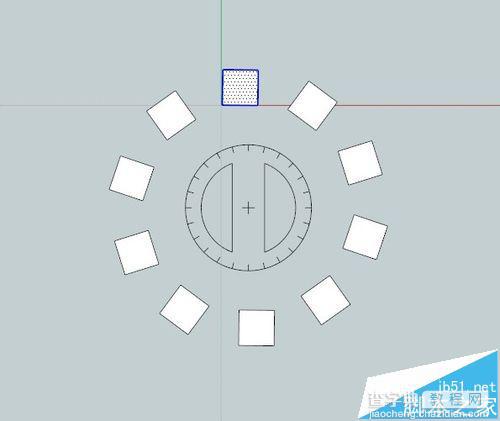
1、在Sketchup中先随便画出一个物体,然后进入顶视图,关闭透视图。

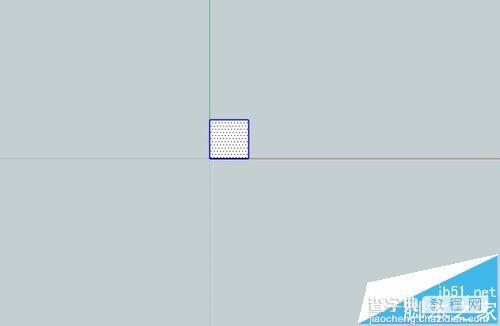
2、选择那个物体图形,记得最好是立体图案的。
3、然后选择物体,点击旋转,让物体以量角器为中心点。
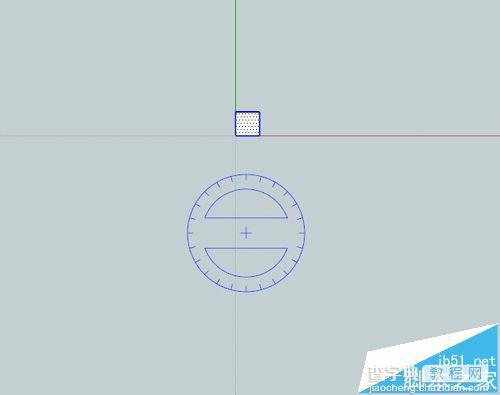
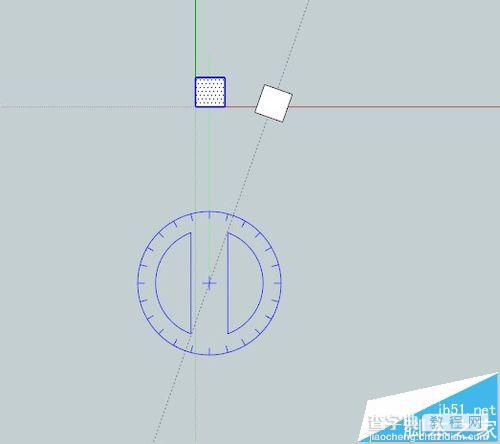
4、然后按住CTRL,输入你需要旋转的整个角度,比如一周就是360,一半就是180,根据需要来输入。
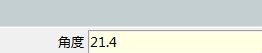
5、最后确定角度后,再输入一个你需要分段的个数,比如10,那就输入/10,回车即可。